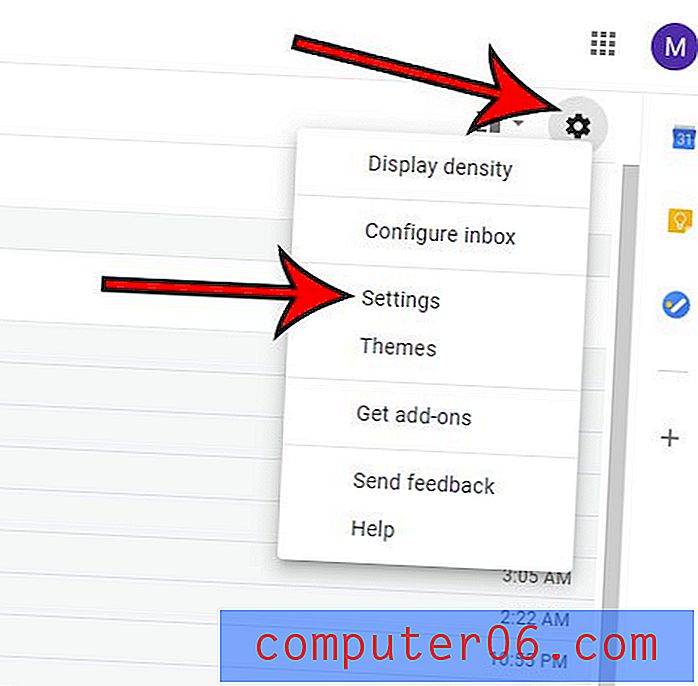Come capovolgere un video clip in Windows Live Movie Maker
Windows Live Movie Maker è il programma di editing video che puoi scaricare gratuitamente con la tua licenza di Windows 7. È incluso come parte della suite di programmi Windows Live Essentials e offre una serie di strumenti accessibili e utili per apportare modifiche ai video clip. Sebbene molte delle modifiche che è possibile apportare tramite il programma siano autoesplicative, è possibile che si verifichino problemi quando si tenta di eseguire determinate attività. Ciò è particolarmente vero per alcune delle modifiche più complesse che puoi apportare ai tuoi video. Ad esempio, potresti avere difficoltà a imparare a capovolgere un video clip in Windows Live Movie Maker, perché non ci sono pulsanti o strumenti espliciti dedicati a tale attività. Tuttavia, è possibile utilizzare l'utilità Ruota per ottenere l'effetto.
Ruota un video clip di 180 gradi in Windows Live Movie Maker
La modifica di video con Windows Live Movie Maker è pensata per essere il più semplice possibile. Il layout del programma è simile a molti altri programmi Microsoft, come quelli inclusi in Microsoft Office, e le opzioni sono tutte disposte nel sistema di navigazione della barra multifunzione nella parte superiore della finestra. Qui è dove girerai il tuo video clip in Windows Live Movie Maker.
Passaggio 1: iniziare avviando Windows Live Movie Maker. Questo viene fatto facendo clic sul pulsante Start nell'angolo in basso a sinistra dello schermo, facendo clic su Tutti i programmi, quindi su Windows Live Movie Maker .
Passaggio 2: fare clic sul collegamento Fare clic qui per cercare foto e video al centro della finestra, quindi fare doppio clic sul file video che si desidera capovolgere.

Passaggio 3: fare clic sulla scheda Home nella parte superiore della finestra.
Passaggio 3: fai clic sul pulsante Ruota a destra 90 nella sezione Modifica della barra multifunzione nella parte superiore della finestra per ruotare il video di 90 gradi, quindi fai clic un'altra volta per ruotare il video di 180 gradi rispetto al suo orientamento originale.
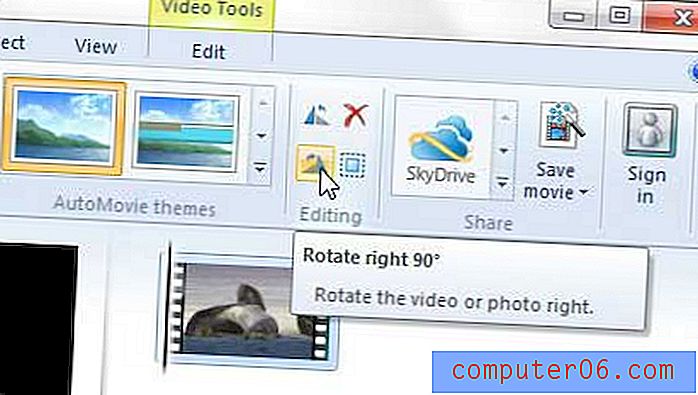
Tieni presente che puoi applicare questo effetto solo a una parte di un video clip, se lo desideri. Ciò richiederà di dividere il file video in segmenti separati. Per ulteriori informazioni su come eseguire ciò, è possibile leggere questo articolo su alcune opzioni di base di Windows Live Movie Maker.